Как использовать номер, если забыл пароль
С каждым может случиться неприятная ситуация, когда в доступе на персональную страницу сайта Билайн будет отказано. Причина простая – пользователь забыл уникальный пароль от входа в систему. Чтобы войти, потребуется провести процедуру восстановления, алгоритм максимально схож с первой регистрацией на ресурсе:
- На странице авторизации кликните на кнопу получения идентификационного кода либо введите *110*9#.
- Спустя некоторое время придет SMS с кодом. Напишите комбинацию в соответствующем поле идентификационного меню.
- После создания обязательно замените пароль и придумайте уникальный, который будете знать только вы.
Если вы потеряли пароль от системы, не стоит подбирать наудачу последовательность символов. В случае указания неверного кода 10 раз, доступ на сервис будет автоматически заблокирован на один час.
Личный кабинет – это отличный инструмент в руках пользователя. Он поможет создать идеальные условия использования сотовой связи и при этом сэкономить. Регистрация на сайте не потребует много времени и сил. Для входа потребуется лишь действующий номер мобильного.
Как зарегистрировать ИНН на номер «Билайн» (в т. ч. на себя)
Чтобы привязать ИИН к номеру, достаточно отправить СМС с кодом на номер 6914 с нужной симки. По указанному номеру можно позвонить в рабочие часы и сообщить код в устной форме. Другой способ — набрать команду *691#.
На заметку!
Для привязки можно использовать терминалы QIWI, приложение “Мой Билайн” или лично предоставить данные в любом офисе компании.
Регистрация по номеру телефона «Билайн» через интернет (в личном кабинете)
Чтобы создать личный кабинет на «Билайне» в привязке к новому номеру и с комфортом пользоваться всеми возможностями оператора, необходимо войти в систему. Отправьте запрос на номер*110*9# — в ответ придет СМС с логином и временным паролем для входа в аккаунт.
На официальном сайте необходимо ввести полученные данные в отведенные для них поля, произвести вход, сменить пароль самостоятельно. Система предложит указать вспомогательный адрес электронной почты, чтобы слать уведомления при невозможности выполнить вход или другие операции при помощи телефона. Это позволяет повысить безопасность пользования и выбирать наиболее удобные способы работы в интернете.
Настройки Личного кабинета
![]()
Компания «Вымпелком» предусмотрела в Личном кабинете множество настроек. Здесь можно производить любые действия, касающиеся своего номера, можно даже его заблокировать. В Личном кабинете можно добавить договоры и номера домашнего и мобильного номеров друзей и родственников, а также контролировать, куда уходят деньги, управлять тарифами и услугами, не выходя из своего кабинета.
Можно даже перенести номера абонентов других сетей, используя функционал сервиса «Переход со своим номером». Также, имеется возможность доверить другому лицу доступ к управлению индивидуальными услугами, финансовым счетом, тарифом или заблокировать абонентам доступ к управлению. Пароль и логин также настраиваются по вашему желанию.
Это еще не полный перечень функций Личного кабинета компании Билайн. Практически этот сервис индивидуального обслуживания имеет много достоинств, и намного облегчает жизнь клиента сотовой сети.
Как зарегистрироваться в личном кабинете Билайн?
Чтобы создать свой аккаунт в системе, вам потребуется компьютер с доступом в Интернет и сотовый телефон, на который вам поступит СМС с кодом. Для успешной регистрации необходимо:
1. Чтобы в будущем пользоваться личным кабинетом Beeline, необходим вход в систему, который требует логина и пароля. Для их получения наберите USSD команду с телефона или планшета *110*9# и нажмите клавишу вызова. На номер поступит сообщение с указанным паролем и логином (временные данные). Как правило, логином выступает номер SIM-карты.
2. Получить пароль можно по телефону 8-800-700-06-11. Этот номер используют также для восстановления пароля. Восстановление пароля производят через страницу восстановления, где необходимо ввести свой номер и затем нажать «Отправить». Спустя несколько секунд вы получите в СМС-сообщении логин и новый пароль.
3. Чтобы успешно зарегистрироваться в личном кабинете, необходимо посетить сайт my.beeline.ru. На портале нужно указать данные, которые вы получили по SMS, после чего подтвердить «Вход».
4. В случае первого входа в систему требуется указать свой электронный адрес. Введите его корректно. После придумайте пароль и запомните его. В противном случае вы не сможете зайти в систему в дальнейшем.
5. Теперь вы успешно прошли регистрацию, и у вас есть личный кабинет в Билайн. В личном профиле можно увидеть номер своего телефона, текущий тарифный план, баланс и подключенные услуги.
Вход личный кабинет в по номеру телефона
Войти в личный кабинет можно при помощи компьютера, планшета или телефона. Так же можно установить бесплатное приложение Мой Билайн, которое Вы найдете и скачаете на официальном сайте. После регистрации, Вы переходите в раздел «вход билайн личный кабинет» и указываете свой логин и пароль.
https://youtube.com/watch?v=uHYPUGBNEBM
В раздели настройки можно указать любой логин, необязательно указывать свой номер телефона, смену пароля можно осуществлять хоть каждый день, но главное чтоб он был как можно сложней. Теперь Вы имеете возможность ознакомиться с личным кабинетом и со всеми предложенными разделами:
- тарифы и услуги;
- финансы и детализация;
- способы оплаты;
- помощь и обратная связь;
- настройки.
ul
Функции личного кабинета
Мы рассмотрели для Билайн личный кабинет с точки зрения входа и регистрации, а теперь немного о его возможностях. Здесь есть весь функционал, необходимый для управления сотовой связью, домашним интернетом, финансовой частою. Основное:
Информационный экран. На него клиент попадает сразу после завершения авторизации. Здесь отображается номер телефона / лицевого счета, баланс, сведения о тарифе и абонентской плате, статистика расходования пакетов, если они есть.
![]()
- Возможность выбора и подключения тарифного плана (раздел «Продукты»). Какие сейчас актуальные тарифы узнаете из описания в другой статье.
- Заказ детализации по счету с возможностью выставления разных фильтров. Раздел с соответствующим названием находится в левой части экрана.
- Подключение и отключение различных услуг. Также раздел «Продукты».
- Предоставление удобных способов оплаты онлайн и описание других доступных вариантов.
- Посмотреть инструкцию о том, как проверить расходы можно в другой статье.
- Подключение и отключение автоматического входа, изменение пароля, временная блокировка номера / лицевого счета – раздел «Настройки»
Обратите внимание: в личном кабинете Билайн есть раздел «Офисы и покрытие». Он пригодится вам, если потребуется информация, касающаяся качества связи в том или ином месте, или личное посещение офиса компании
Как зарегистрировать номер «Билайн»
После получения карту необходимо активировать. Сначала карту освобождают от держателя и помещают в соответствующий слот телефона, включают устройство и забивают ПИН-код, который прописан на пластиковой основе, идущей с картой.
Если же регистрация не была проведена сотрудником компании, это легко можно сделать самостоятельно:
- Активация через код *101*1111#вызов. После введения этой комбинации на телефон должно прийти мгновенное уведомление о запуске работы номера.
- Голосовая помощь оператора. Чтобы позвонить консультанту, нужно набрать с другого активного номера 0611 и «Вызов» либо 8 800 7000 611 и «Вызов». Когда оператор ответит, достаточно спросить у него инструкции по активации карты и следовать его рекомендациям.
Проверить, активирован ли телефон можно комбинацией *102# , при этом нужно запустить баланс. Некоторые карты продаются с тарифным планом, включающим стартовую сумму на счету, а иные требуют первого пополнения доступным вам способом.
Когда баланс положительный, достаточно ввести любой электронный запрос в поисковой строке, после чего произойдет переадресация на страницу с кнопкой активации баланса.





























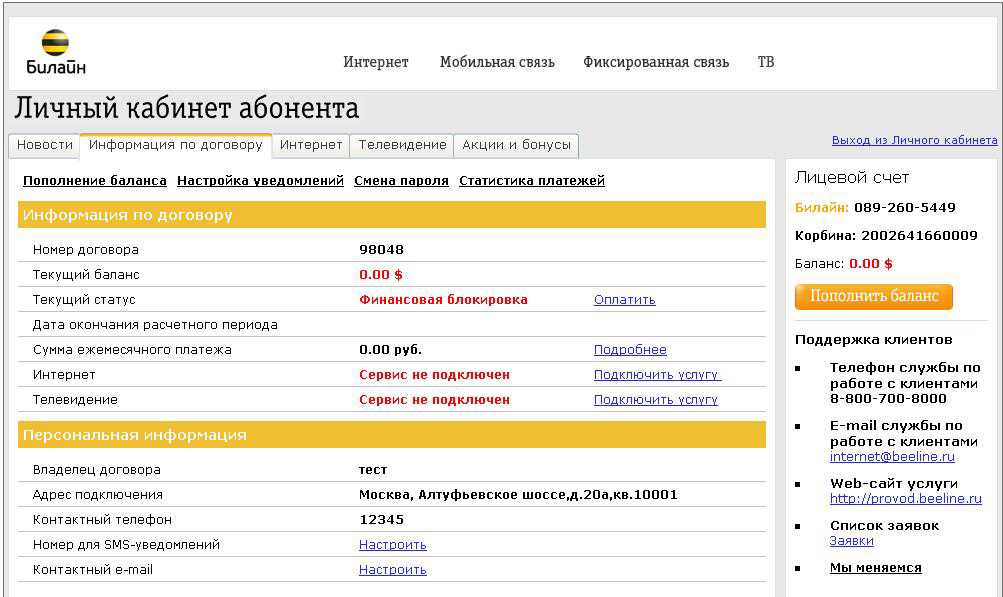










Пытаюсь зарегистрироваться в личном кабинете билайн — не показывают страницу с окнами логина и пароля и с номером смс *110*9″. Помогите открыть, без звонка на номер 8800700 и т.д.